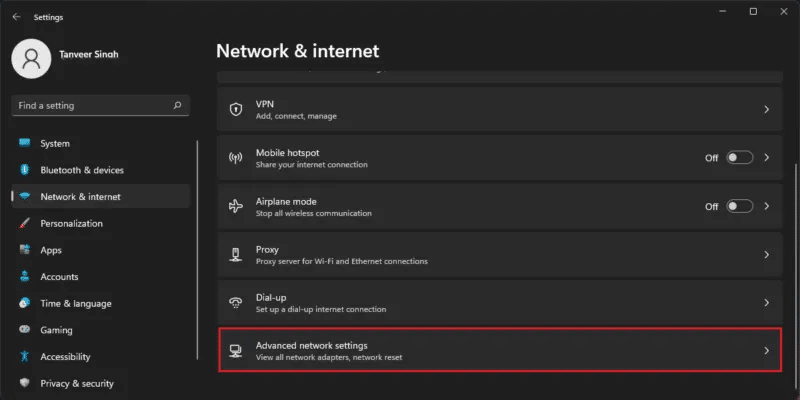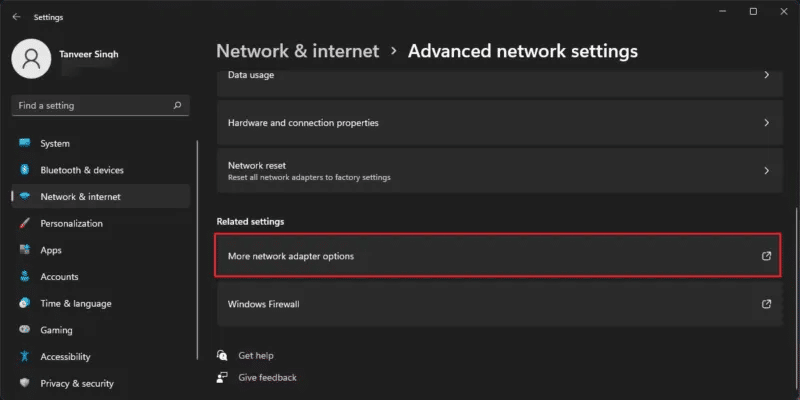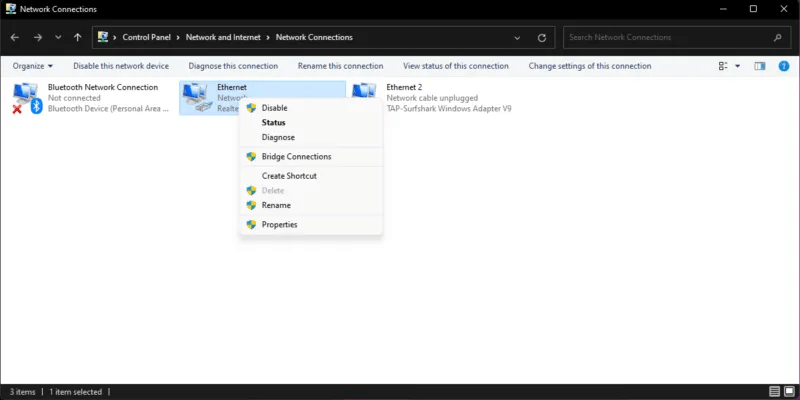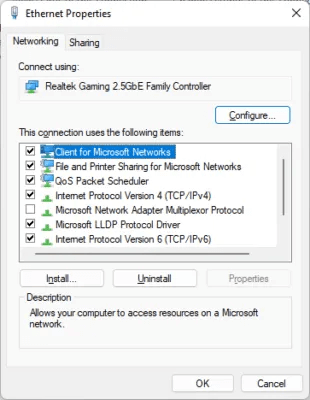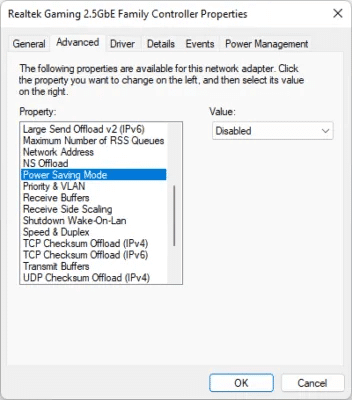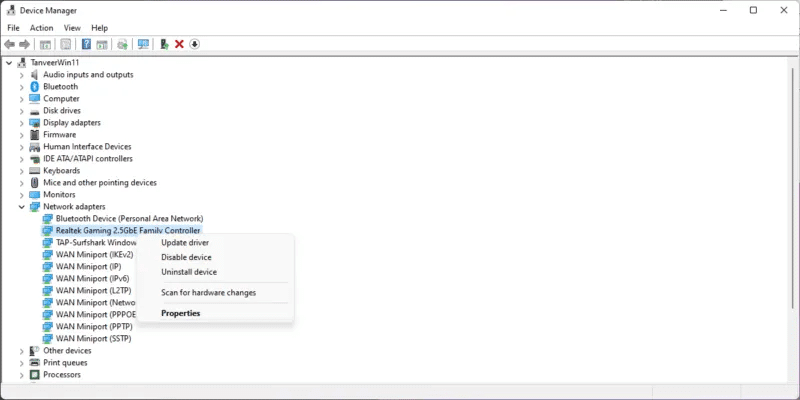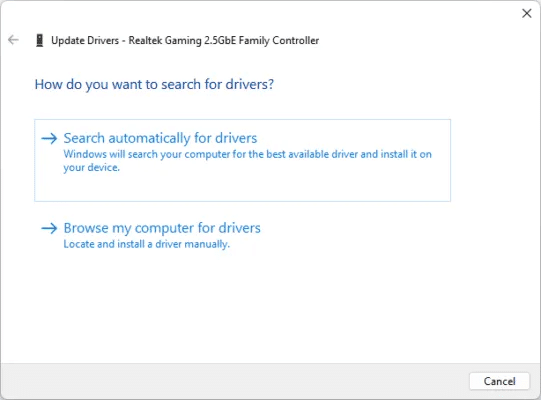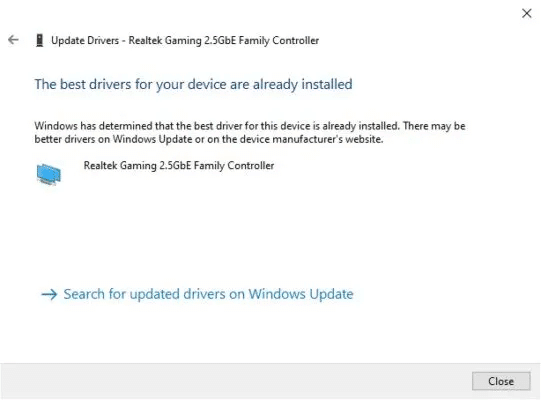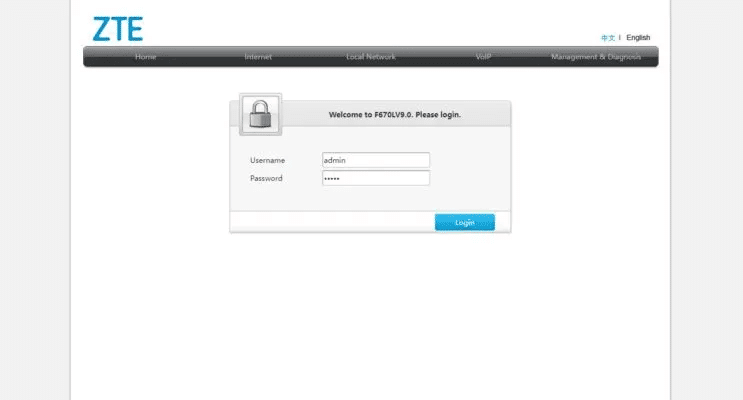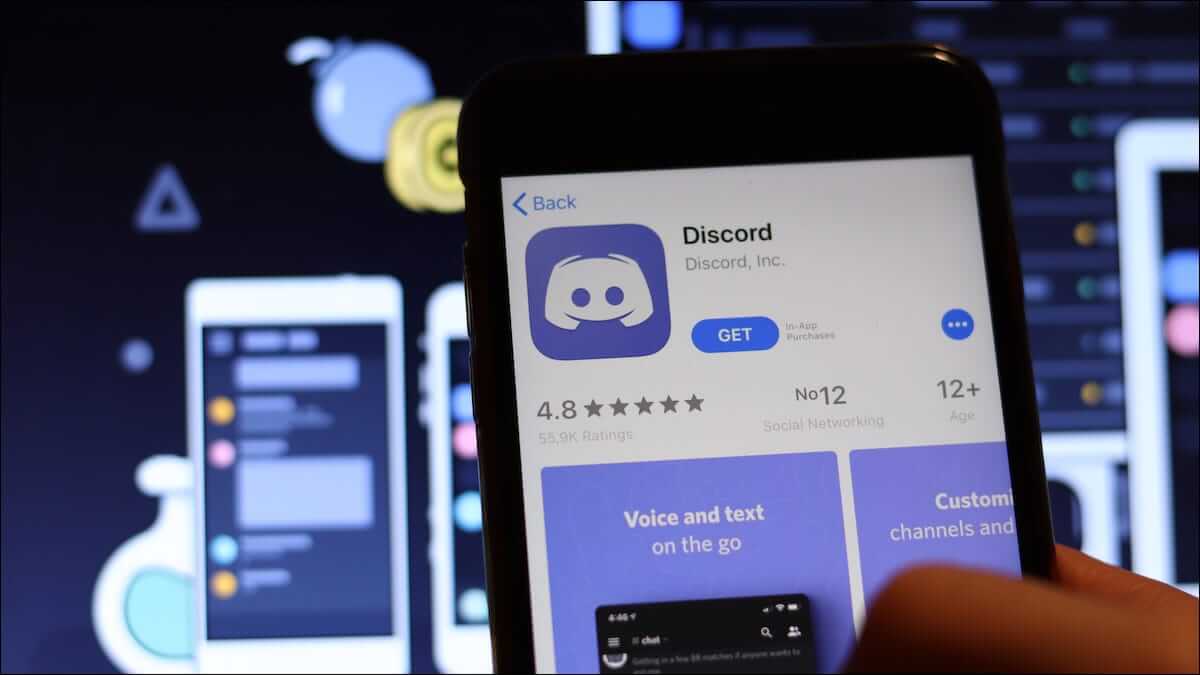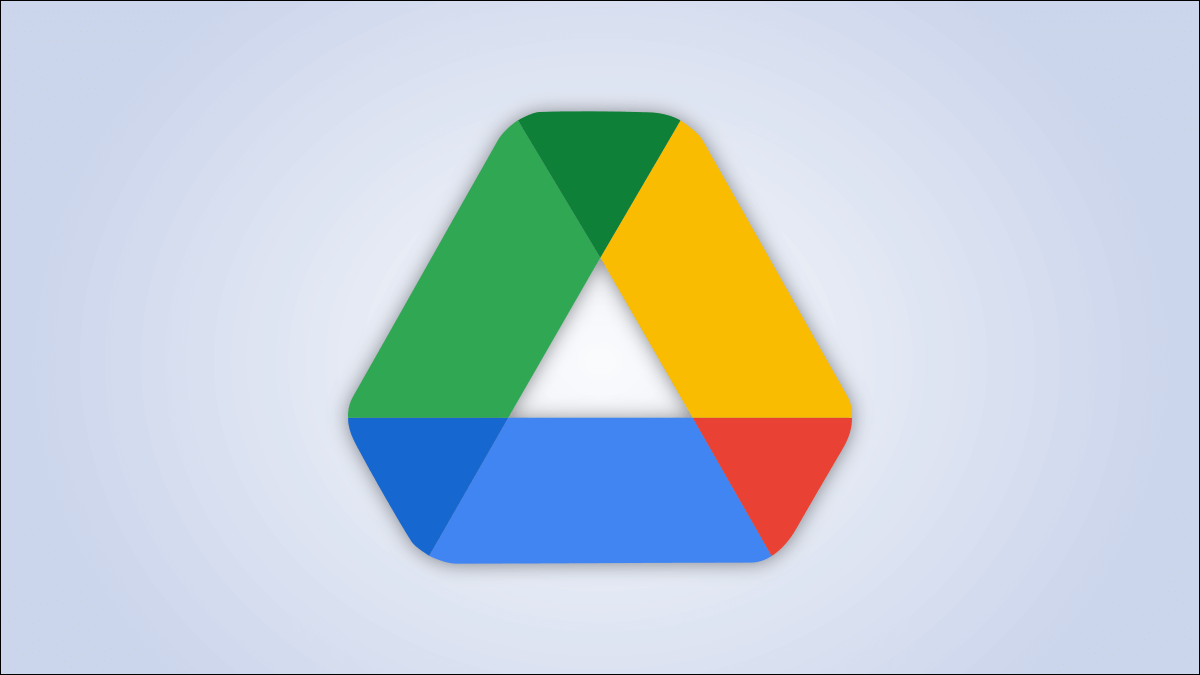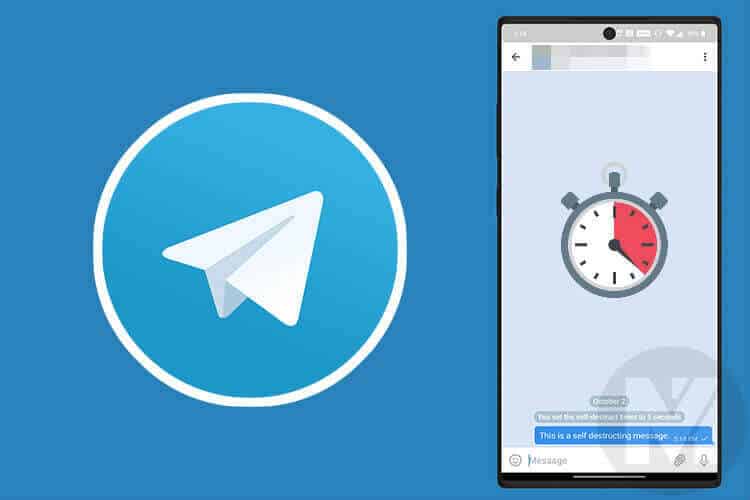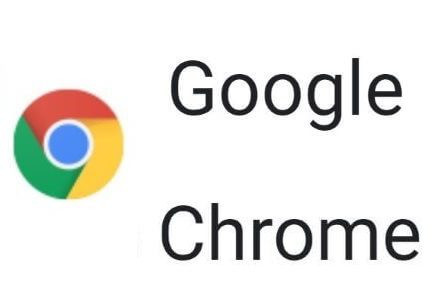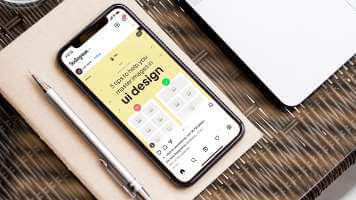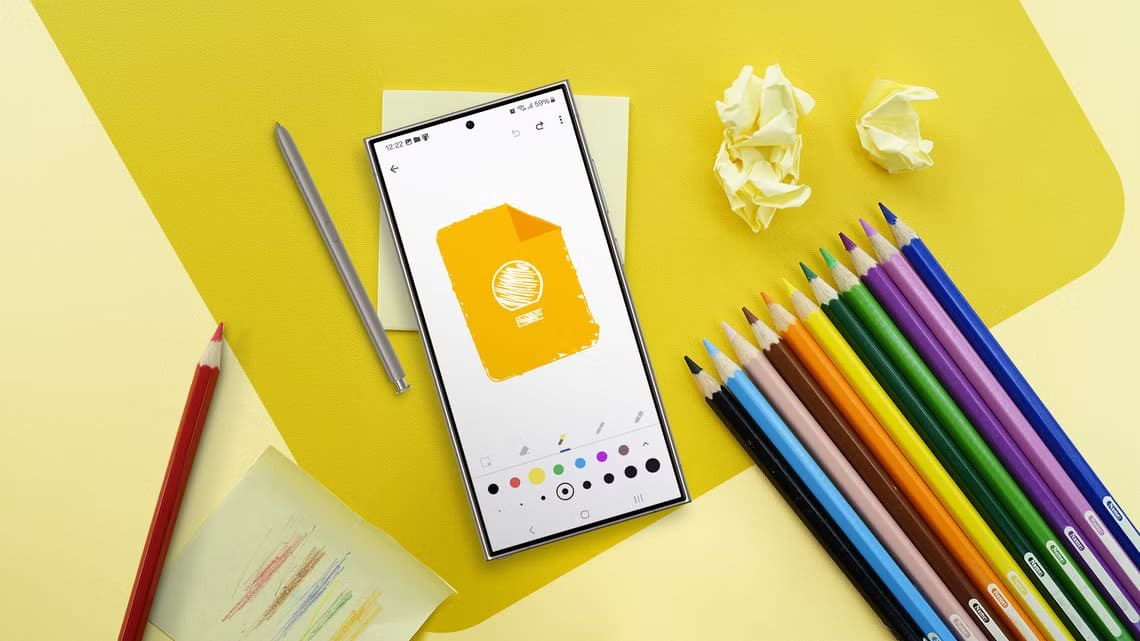En stabil og pålidelig Ethernet-forbindelse er afgørende for at frigøre det fulde potentiale af fiberoptisk bredbånd, især for kontorbrugere. Brugere oplever dog ofte, at deres Ethernet-hastigheder er begrænset til 100 Mbps, selv på et Gigabit Ethernet-netværk. Denne vejledning forsøger at rette hastighedsgrænsen på 100 Mbps Ethernet på Windows og løse denne mærkelige, men almindelige fejl, der påvirker mange Windows-brugere.

Tip: Gør du Din Ethernet-forbindelse virker ikke.Prøv disse rettelser.
1. Sørg for korrekt kabelforbindelse.
Når du tilslutter Ethernet-kabler til din computer eller router, bør du høre et hørbart klik eller et klik, når kablet er sikkert på plads. Nogle gange er Ethernet-kablet ikke helt tilsluttet, eller "klipsen/tappen" på kabelstikket (RJ45-stikket) bliver løs eller knækker helt. Dette kan forårsage, at forbindelsen mellem stikket og din computer/router bliver mindre stabil.

Et løst kabel kan forårsage et fald i hastigheden på en højhastighedsforbindelse på 200 Mbps/300 Mbps eller hurtigere, da standardnetværket vil være 100 Mbps.
For at løse dette skal du tage Ethernet-kablet ud af både routeren og computeren og tilslutte det igen efter ca. 30 sekunder. Sørg for, at kablet er korrekt tilsluttet i begge ender. Selv med en knækket klips kan du skubbe kablet helt ind i LAN-porten for at eliminere den løse forbindelse som kilde til den begrænsede hastighed.
2. Kontroller Ethernet-kablet.
Hvis alle Ethernet-forbindelser ser ud til at være i god stand, kan problemet ligge i selve kablet. Ethernet-kabler er klassificeret i henhold til deres dataoverførselskapacitet. Almindelige Ethernet-kabler, der bruges i hjemme- og kontornetværk, er Cat5, Cat5e og Cat6. Mindre almindeligt anvendte kabler er Cat6a, Cat7 og Cat8.
Hvis dit hjemmenetværk bruger et Cat5 Ethernet-kabel, vil dine hastigheder være begrænset til maksimalt 100 Mbps, da dette er dataoverførselsgrænsen for Cat5-kabler. Derfor skal du muligvis blot udskifte dit kabel med mindst et Cat5e-kabel, som kan overføre data op til 1000 Mbps.

For at finde ud af, hvilken type Ethernet-kabel du har i øjeblikket, skal du se på kabelkappen. Du kan finde tekst på kappen, der angiver, om kablet er Cat5, Cat5e, Cat6 eller noget andet. Hvis der ikke er tekst på kabelkappen, er det svært at bestemme kabeltypen, da der kun er små forskelle i tykkelse og intern ledningsføring mellem forskellige kabeltyper. For flere detaljer, se Ting at vide, når du køber Ethernet-kabler.
3. Udskiftning af RJ45-stik
At skifte fra et kabel med lavere båndbredde som Cat5 til et kabel med højere båndbredde som Cat5e eller Cat6 burde ideelt set løse problemet med begrænsede Ethernet-hastigheder. Men hvis du stadig oplever periodiske hastighedsfald på din Gigabit-forbindelse, er RJ45-stikkene i enderne af dit Ethernet-kabel sandsynligvis synderen.
Ofte involverer hjemmeopsætninger at føre Ethernet-kabler internt i vægge. Dette skaber et renere udseende og beskytter kablet mod skader. Ofte er de standard RJ45-stik, der er forudmonteret på kabelenderne, for store og skal fjernes, før kablet føres gennem væggene. Dette kræver uundgåeligt, at de nye stik krymper eller fastgøres igen til kabelenderne, når de kommer ud af den anden ende.

På dette tidspunkt vil der snige sig problemer ind. Enten er det nye RJ45-stik, du bruger, ikke kompatibelt med kablets interne ledninger, eller også er omkrympningsprocessen defekt. Hvis en af de interne ledninger ikke er korrekt forbundet til stikkets metalkontakter, vil din forbindelseshastighed falde til 100 Mbps.
Overvej derfor at udskifte RJ45-stikkene med afskærmede stik af høj kvalitet. Dette anbefales kun efter udskiftning af selve kablet, og problemet fortsætter.
Godt at vide: Disse metoder kan hjælpe dig: Sådan reparerer du en langsom Wi-Fi-forbindelse i dit hjem.
4. Kontroller indstillingerne for dit Ethernet-kort.
Hvis du har elimineret de fysiske kilder bag fejlen, er det tid til at gå videre til softwaresiden af tingene. Din computers Ethernet-adapterindstillinger begrænser sandsynligvis din forbindelseshastighed til 100 Mbps. Der er flere indstillinger her, som du skal kontrollere. For at sikre, at dine adapterindstillinger er konfigureret korrekt, skal du følge nedenstående trin:
- Søg efter en app Indstillinger Og åbn den fra Windows-søgning.
- Find “Netværk og internettet” Fra mulighederne til venstre, så Avancerede netværksindstillinger i højre rude.
- trykke på Flere muligheder for netværksadaptere inden for Relaterede indstillinger.
- I det nye vindue med titlen Netværkskommunikation Højreklik på Ethernet-adapteren, og klik på "Egenskaber". Windows 10-brugere kan klikke på "Skift adapterindstillinger" Efter trin 2 for at åbne et vindue Netværkskommunikation.
- I det nye Egenskaber-vindue skal du klikke på knappen "dannelse" For at låse op for yderligere funktioner.
- Åbn fanen "Avancerede indstillinger" Øverst skal du vælge Hastighed og duplikering fra firkantet "Ejendommen".
- Sørg for, at dens værdi er indstillet til højre. "Automatisk forhandling"Denne indstilling sikrer, at din computer forhandler den hurtigst mulige hastighed baseret på din bredbåndsplan og dit Ethernet-kabel. Bemærk, at du ikke bør vælge nogen anden værdi, f.eks. 1.0 Gbps fuld dupleks , fordi "Automatisk forhandling" Dette er den anbefalede indstilling.
- Gå til andre indstillinger, der muligvis begrænser din Ethernet-hastighed. Sørg for, at følgende indstillinger er indstillet til: "Handicappet": Energieffektivt Ethernet و Gigabit Lite و Grøn Ethernet و Strømsparetilstand.
- Klik på "OKAY" Giv adapteren et par sekunder til at omkonfigurere de nye indstillinger. Den vil deaktivere sig selv og genoprette forbindelsen til internettet efter et par sekunder.
5. Opdater Ethernet-drivere
Korrekt konfiguration af indstillingerne i det foregående afsnit burde løse problemet med den langsomme hastighed for de fleste brugere. Hvis du stadig ikke kan løse det, kan du prøve at opdatere driverne til dit Ethernet-kort. Forældede drivere forårsager ofte en række problemer, hvoraf et kan være en begrænsning af Ethernet-hastigheden.
- Højreklik på Windows-ikonet og vælg "Enhedshåndtering".
- inden for Netværksadaptere Højreklik på navnet på Ethernet-adapteren, og klik på "Opdater driver"Netværkskortet vil sandsynligvis have et navn. Realtek أو Broadcom أو Intel.
- Find "Søg automatisk efter drivere" Lad Windows søge efter de nyeste netværksdrivere til dit netværkskort.
- Hvis de er tilgængelige, installeres nye drivere automatisk. Hvis ikke, vil du se meddelelsen: "De bedste drivere til din enhed er allerede installeret."
Tip: Åbn flere indstillinger ved at Installation af brugerdefineret firmware på din router.
6. Tjek dine routerindstillinger.
Nogle routere har indstillinger konfigureret på en måde, der nulstiller forbindelsen til standardtilstanden. "lys eller grøn" , hvor netværkshastigheden er begrænset til 100 Mbps. Dette kan være en af årsagerne til problemet med lav hastighed for mange brugere. Du kan logge ind på din routers indstillinger og omkonfigurere indstillingerne for at løse problemet ved at følge nedenstående trin:
- Gå ind "192.168.1.1" Åbn routerens loginside i et browservindue. Denne IP-adresse er en almindelig fabriksadresse for forbrugerroutere. Indtast "Admin" I mit felt "brugernavn" و "adgangskode" og klik på "Log ind". Hvis det ikke virker, så tjek din router. Du burde finde brugernavn/adgangskodeoplysningerne på bagsiden.
- Find indstillingerne relateret til din Ethernet-forbindelse. De vil sandsynligvis findes i menuer mærket noget i retning af: lokalnetværk أو "LAN" أو Ethernet Gå til den side og find den indstilling, der indeholder "dobbelt" I navnet. Sørg for at den er indstillet til "automatisk" أو 1 gigabit per sekund أو 2.5 gigabit per sekundDu vil se disse muligheder afhængigt af dit netværkskort.
- Det er også muligt, at du ikke kan finde nogen måde at ændre din netværkshastighed manuelt i din routers indstillinger. I sådanne tilfælde kan du undersøge andre løsninger.
Godt at vide: Lær forskellen mellem "Adgangspunkt" og "Repeater"På din router."
Ofte stillede spørgsmål
Q1: Er Cat5e-kabel nok til Gigabit LAN?
svar. Cat5e Ethernet-kabler er teknisk set i stand til at klare Gigabit-hastigheder, men de er ringere end Cat6-kabler med hensyn til jordforbindelse og generel kabelholdbarhed. Dette er en almindelig kilde til fejl i Cat5e-kabler, hvilket kan føre til ustabile forbindelser og langsommere hastigheder, selvom de er teknisk certificeret til hastigheder på op til 1 Gbps. Det er bedst at vælge et Cat6-kabel af høj kvalitet for at reducere risikoen for forbindelsesproblemer forårsaget af kablet.
Q2: Kan 2.4 GHz Wi-Fi understøtte 100 Mbps?
svar. 2.4 GHz-båndet kan teknisk set understøtte hastigheder på op til 1.2 Gbps på routere. Wi-Fi 6 Når det kombineres med et tilstrækkeligt hurtigt internetabonnement, burde dette være nok. I praksis har de fleste, der bruger 2.4 GHz-båndet, dog sandsynligvis Wi-Fi 4- eller 802.11n-routere, da Wi-Fi 5 kun understøtter det hurtigere 5 GHz-bånd. I disse tilfælde er det teoretiske maksimum for 2.4 GHz-båndet omkring 300 Mbps. Men med andre faktorer, såsom interferens fra andre enheder og overbelastning fra andre netværk på 2.4 GHz-båndet, falder de faktiske hastigheder endnu mere. Generelt kan du forvente mindre end halvdelen af din plans nominelle hastighed på 2.4 GHz-båndet. Prøv båndstyring for at få mest muligt ud af både 2.4 GHz- og 5 GHz-båndene.
Q3: Påvirker længden af Ethernet-kablet hastigheden?
svar. Ja, Ethernet-kabler har en nominel afstandsgrænse, ud over hvilken transmissionshastighederne har tendens til at falde betydeligt. For eksempel kan Cat7-kabler overføre op til 100 Gbps, så længe kablet er inden for 15 meter eller 50 fod i længden. Afstandsgrænserne for Cat6 eller Cat5 er mere lempede, og de kan opretholde det meste af deres hastighed op til omkring 100 meter eller 300 fod. I praksis findes kabellængder på op til 300 fod sjældent i hjemmeinstallationer. Derfor er reduktionen i hastighed på grund af afstand ikke et væsentligt problem.
Q4: Hvordan ved jeg, om min router er Gigabit?
svar. For at understøtte internethastigheder over 100 Mbps skal du bruge en Gigabit-router. Din internetudbyder eller internetudbyder (ISP) leverer typisk en kompatibel Gigabit-router til højhastigheds-fiberbredbåndsabonnementer. Men hvis du allerede ejer en ældre model og sender dit internet gennem den, kan du tjekke, om din router understøtter Gigabit. Du kan tjekke routermodellen, der er trykt på forsiden eller bagsiden, og derefter tjekke dens specifikationer online.